Cum să învețe să lucreze în autocad
Instalarea la locul de muncă sau computerul de acasă programul AutoCAD. Există mai multe versiuni ale acestui software, actualizări vin aproape în fiecare an, dar este de preferat să țină pasul cu vremurile și utilizați cea mai recentă versiune (de preferință rusificat), pe măsură ce noi caracteristici sunt adăugate la program, iar designul devine mai convenabil.
Selectați proiectul care urmează să înceapă lucrul în AutoCAD. Desigur, puteți lua orice manual privind proiectarea acestui program sau de a utiliza meniul Help din program. Dar, cu atât mai repede vei învăța cum să atragă, să lucreze pe cont propriu de proiect.
Când deschideți programul, de regulă, o fereastră care va fi domeniul desenului. În mod implicit, fișierul deschis este salvat sub numele de „Chertezh1.dwg“. Sunați-l pe numele proiectului. Pentru a face acest lucru din meniul drop-down „File“, selectați fila „Salvare ca ...“, selectați directorul care va stoca fișierul și numele acestuia. Este de dorit să aibă un dosar separat pentru desene AutoCAD.
Citiți cu atenție meniul. Nu fi rău să specifice imediat tipurile de linii care urmează să fie vopsite desen. Pentru a face acest lucru, în meniul drop-down „Format“, selectați „Layer ...“ și de a crea mai multe straturi, indicând culoarea liniei, tipul și grosimea. În viitor, aceasta va ajuta să nu fie confundat cu liniile principale și dimensionale, precum și derivarea unui desen la un plotter sau imprimantă, linia va fi afișată în funcție de grosimea lor.
Începe să realizeze proiectul. Dacă este dificil să prezinte un desen, încercați să înceapă să-l schițeze pe hârtie, și apoi transformat, treptat, în format electronic. Porniți de pe panoul inferior al instrumentelor de legare și funcția „OPTO“. Deci, va fi mai convenabil, deoarece desene practic piese sau subansamble prezentate sub forma unor segmente interconectate la unghiuri drepte. În acest caz, dacă doriți să-și petreacă un segment care nu este perpendicular pe oricare dintre axele de coordonate, trebuie doar să dezactivați „ortho“, făcând clic pe ea cu butonul stâng al mouse-ului.
Deoarece orice desen este compus din segmente de linie, utilizarea de bază „Cut“ desen panoul de comandă. Pentru a face acest lucru, faceți clic pe pictograma cu imaginea unui segment, mutați cursorul în zona grafică și faceți clic pe butonul din stânga al mouse-ului. Acesta va fi începutul secțiunii dumneavoastră. Apoi, mutați cursorul în orice direcție, faceți clic pe butonul din stânga al mouse-ului. Ați marcat sfârșitul segmentului.
Acum, încercați să mutați cursorul în orice punct al segmentului primit. Pe cursorul (care este reprezentat în program, de obicei sub forma de cruce) va apărea snaps pictograme. Cu ei, se poate construi un segmente perpendiculare și paralele. La punctul final al segmentului va fi, de asemenea, afișată legarea numit „Endpoint“, din acest punct, trage o linie pe, perpendicular pe segmentul dvs.. Dacă trebuie să anulați comanda „Cut“, trebuie doar să faceți clic pe „tasta Esc“.
Încercați să atragă un alt tip de linie (arc sau spline), de asemenea, folosind comenzile de desenare din bara de instrumente. Pentru a edita, oglindire, scurtarea sau linii sau obiecte gata făcute, utilizați „Editare“ bara de comandă.
Pune pe dimensiunea desenului folosind meniul „Dimensiuni“. Cele mai frecvent utilizate dimensiunile liniare de la punct la punct, aplicată paralel cu axele de coordonate.
Dacă aveți întrebări, utilizați Ajutorul online. In aceasta veti gasi manual de utilizare, care a explicat conceptele de bază ale AutoCAD și a operațiunilor de bază și date de referință de comandă, pentru că nu toate operațiunile de program pot fi efectuate doar cu un clic al mouse-ului.
Fiecare computer se dezvoltă în mod diferit, cineva începe să joace un joc și cunoștințele sale de cele mai fierbe până la modul de a porni calculatorul și rula jocul, celelalte cazane merge pe cursuri, care nu este, de asemenea, cu siguranță, un mod de rău, iar alții încearcă să se stăpânească. Cine este greșit? De fapt, nu ar trebui să te forțeze forțat să învețe calculator, la o dată și toate.
Pentru a beneficia de o astfel de jucărie scumpă, utilizați aplicații (software). De exemplu, un program poate calcula bilanț, cu o alta - pentru a pregăti documente de tip text, iar al treilea - excelent redarea fișierelor muzicale. Nu este suficient doar pentru a avea programul corect, trebuie să învețe să lucreze cu ea.
Activarea AutoCad - proces destul de laborios, care ar trebui să se angajeze în mod ideal, un administrator de sistem. Cu toate acestea, dacă urmați anumite reguli, puteți obține rezultate de unul singur. Implicația este că activați versiunea oficială.
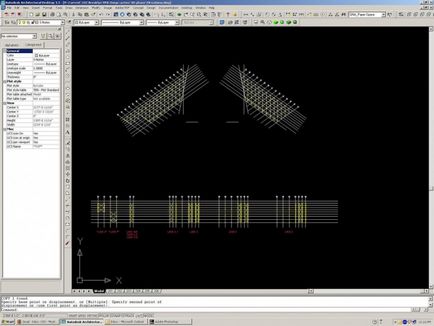
Linia este una dintre cele mai comune și mai populare proprietăți grafice în sistemul Autocad. Dezvoltatorii folosesc diferite tipuri de construcție a Desenelor punctate, subțiri, groase, și multe altele, de exemplu, inclusiv scrisori.

Localizați dosarul care conține fișierele de aplicație AutoCAD cu extensia * .lin. Ele descriu doar toate tipurile de linii utilizate în program. Un singur fișier poate fi de mai multe tipuri de linii. Programul încarcă datele din fișierele folosind un browser. seturi standard de linie AutoCAD sunt în două fișiere: acadiso.lin, acad.lin.
Apoi definiți dimensiunile componentelor rest. În utilizarea în viitor se va repeta până la lungimea dorită. De exemplu, în cazul în care linia are forma -. -. atunci ar trebui să constea din următoarea secvență de simboluri: lungime bar unitate, o diferență de lungime de un punct, unitatea de lungime spațiu, decalajul punct de lungime unu.
În continuare, descrie codul pentru a crea o linie de fișiere. * „Numele liniei“, „Descrierea liniei“ A (element rând), atunci X1 ... XN (constituind un nou tip de linie. Sunt enumerate separate prin virgulă). Folosind un accident vascular cerebral, selectați lungimea (un număr întreg pozitiv); folosind spatiu specifica, de asemenea, lungimea, ci ca un număr negativ. Pentru a activa punctul în linie, introduceți un zero. Deci, puteți obține codul de tipul următor * Mynewline, tipul de linie A Exemplul 1, -1.0, -1.0, -1.
Dezvoltarea oricărui program de calculator - un proces care necesită concentrare și concentrarea pe sarcina care urmează să fie rezolvate. Acest lucru este valabil mai ales CAD - programe care vizează rezolvarea problemelor de inginerie, cum ar fi executarea desenelor, elaborarea unor planuri, circuite electronice sau crearea de modele tridimensionale ale obiectelor.

- - calculator cu CAD AutoCAD
- - conexiune la Internet.
Alege un proiect pe care lucrați în AutoCAD CAD. Acest desen poate fi o piesă simplă, de exemplu, o mașină de spălat sau manșon. Deci, poți învăța repede cum să atragă în AutoCAD, după cum se va implementa proiectul, folosind, asigurarea și practicarea abilitățile învățate în programul de lucru.
Porniți AutoCAD pe computer. Vei avea o fereastră de lucru. În mod implicit, tot ceea ce faci, vei fi salvate într-un fișier numit „Chertezh1.dwg“. Încercați să alocați imediat numele fișierului dorit, cum ar fi „Vtulka.dwg“, și salvați-l în directorul din care va fi mai convenabil de a lucra cu el. Puteți face acest lucru prin deschiderea tab-ul „File“ și selectând „Save As ...“.
Utilizați modul „orto“ și „legarea“ în partea de jos a ferestrei. Acest lucru vă va permite să complot cu ușurință liniile perpendiculare și rapid localiza noduri, linii, puncte de intersecție, și punctele de centru ale centrului raional.
Faceți clic pe fila „Egal“. În cazul în care aveți instrumentele necesare pentru a face desene. Instrumentul „Segment“ vă permite să desena linii drepte, limitate prin două puncte. Cu instrumentul „Cercul“ poate fi trasă cerc cu o rază specificată. Lungimea unei linii sau a unui cerc cu raza în milimetri stabilite în linia de comandă a programului situat în partea de jos a ferestrei.
În tab-ul „Edit“, selectați instrumentele de modificare a tras de un obiect (linie, arc, linie, etc.). De exemplu, „The Mirror“ instrument poate răsturna un obiect de o axă aleasă.
Utilizați ajutorul programului, puteți deschide „Ajutor“ din fila corespunzătoare. In aceasta veti gasi manual de utilizare și de comandă de referință, utilizați căutarea după subiectele de ajutor. Dacă nu puteți găsi întrebarea dvs., încercați să utilizați baza de cunoștințe în limba engleză sau pune o întrebare pe forum, oficial al utilizatorilor de AutoCAD. Toate acestea pot fi găsite pe site-ul Autodesk, care produce produsul software.
- site-ul Autodesk, AutoCAD oferă software-